로컬 보안 기관 보호가 꺼져 있습니다. 활성화 방법
사용자 ID를 인증하는 가장 중요한 Windows 프로세스 중 하나는 LSA(로컬 보안 기관) 보호입니다.
일부 사용자는 CPU 성능이 높아 LSA를 꺼두지만 PC는 여러 위협에 노출됩니다. 일부 독자들의 요청에 따라 이를 활성화할 수 있는 방법을 제공했습니다.
지역 보안기관 보호를 왜 꺼두나요?
어떤 이유로 LSA 보호가 비활성화되어 궁극적으로 사이버 범죄자가 액세스할 수 없게 될 수 있습니다. 로컬 보안 기관 보호를 꺼야 하는 몇 가지 이유는 다음과 같습니다.
- 잘못된 Windows 업데이트 – 손상된 Windows 업데이트는 이 기능을 비활성화할 수 있는 주요 문제 중 하나입니다.
- 보안 부팅 끄기 – 보안 부팅이 비활성화되면 모든 보안 부팅 및 UEFI 관련 구성이 재설정됩니다. 결과적으로 보안 부팅을 끄면 로컬 보안 기관 보호가 비활성화됩니다.
- Windows 정책 비활성화된 LSA – LSA 보호 정책이 구성에서 비활성화되었을 수 있습니다. 로컬 그룹 정책 편집기(gpedit.msc)에서 컴퓨터 구성을 조정하면 다시 켜는 데 도움이 될 수 있습니다.
이제 로컬 보안 기관 보호를 비활성화하는 몇 가지 요인을 알았으므로 아래 제공된 해결 방법을 확인하여 다시 켜세요.
로컬 보안이 꺼져 있으면 어떻게 해야 하나요?
이 문서에 제공된 고급 단계를 계속 탐색하기 전에 문제를 더 빨리 해결하기 위해 몇 가지 예비 점검을 수행하십시오.
- Windows에서 로컬 보안 기관에 대한 추가 보호를 활성화하려면 관리자로 로그인해야 합니다. 11 .
- Windows 보안 앱을 확인하여 LSA 보호를 활성화하세요.
- CPU 가상화가 켜져 있는지 확인하세요.
위 확인 사항을 확인한 후 어떤 방법으로도 문제를 영구적으로 해결할 수 없다면 다음 고급 솔루션 중 하나를 사용할 수 있습니다.
1. Windows 보안 센터 앱
- 을 사용하여 "시작" 메뉴를 열고 검색 상자에 "Windows 보안 센터"를 입력한 다음 키를 누릅니다. WindowsEnter

- 왼쪽 창에서 장치 보안을 선택합니다. "Core Isolation" 섹션에서 "Core Isolation Details" 옵션을 선택합니다.

- "지역 보안 기관 보호" 섹션에서 토글을 활성화 하세요.
- 그런 다음 나타나는 UAC 프롬프트에서 "예"를 클릭하세요.
- 변경 사항을 적용하려면 컴퓨터를 다시 시작하세요.
Windows 11 Secure Edition은 사이버 범죄로부터 시스템을 보호하는 방법 중 하나입니다. 그래도 문제가 해결되지 않으면 또 다른 실행 가능한 옵션이 있습니다.
2. 레지스트리 편집기
- 를 사용하고 + 키를 눌러 "Run" 대화 상자를 엽니다. 대화 상자에 레지스트리 편집기를 입력하고 키를 누릅니다. WindowsREnter
- 레지스트리 편집기에서 다음 경로로 이동합니다:
<code><strong>ComputerHKEY_LOCAL_MACHINESYSTEMCurrentControlSetControlLsa</strong>ComputerHKEY_LOCAL_MACHINESYSTEMCurrentControlSetControlLsa
-
그런 다음 오른쪽 창에서 RunAsPPL을 두 번 클릭합니다. 값 데이터를 1(또는 일부 사용자가 이것이 효과가 있다고 주장하는 경우 2)로 변경하고 를 누릅니다. Enter

- 컴퓨터를 다시 시작하여 변경 사항을 적용하세요.
3. 로컬 그룹 정책 편집기
- 를 통해 + 키를 눌러 "Run" 대화 상자를 열고 gpedit.msc를 입력한 다음 키를 누릅니다. WindowsREnter
- 로컬 그룹 정책 편집기 창에서 다음 경로로 이동합니다:
<code><strong>Computer ConfigurationAdministrative TemplatesSystemLocal Security Authority</strong>Computer ConfigurationAdministrative TemplatesSystemLocal Security Authority
- 창의 오른쪽 창에서, LSASS 구성을 마우스 오른쪽 버튼으로 클릭하여 보호된 프로세스로 실행합니다.
- 다음으로 활성화 를 클릭하세요.
-
옵션에서 UEFI 잠금으로 활성화 를 선택하고 적용을 클릭한 다음 확인
 을 클릭하여 변경 사항을 저장합니다.
을 클릭하여 변경 사항을 저장합니다. - 기기를 다시 시작하세요.
위 내용은 로컬 보안 기관 보호가 꺼져 있습니다. 활성화 방법의 상세 내용입니다. 자세한 내용은 PHP 중국어 웹사이트의 기타 관련 기사를 참조하세요!

핫 AI 도구

Undresser.AI Undress
사실적인 누드 사진을 만들기 위한 AI 기반 앱

AI Clothes Remover
사진에서 옷을 제거하는 온라인 AI 도구입니다.

Undress AI Tool
무료로 이미지를 벗다

Clothoff.io
AI 옷 제거제

Video Face Swap
완전히 무료인 AI 얼굴 교환 도구를 사용하여 모든 비디오의 얼굴을 쉽게 바꾸세요!

인기 기사

뜨거운 도구

메모장++7.3.1
사용하기 쉬운 무료 코드 편집기

SublimeText3 중국어 버전
중국어 버전, 사용하기 매우 쉽습니다.

스튜디오 13.0.1 보내기
강력한 PHP 통합 개발 환경

드림위버 CS6
시각적 웹 개발 도구

SublimeText3 Mac 버전
신 수준의 코드 편집 소프트웨어(SublimeText3)

뜨거운 주제
 7828
7828
 15
15
 1648
1648
 14
14
 1402
1402
 52
52
 1300
1300
 25
25
 1239
1239
 29
29
 Windows 11 또는 10에서 Microsoft Store를 활성화 또는 비활성화하는 4가지 방법
May 14, 2023 am 10:46 AM
Windows 11 또는 10에서 Microsoft Store를 활성화 또는 비활성화하는 4가지 방법
May 14, 2023 am 10:46 AM
Microsoft Store를 비활성화해야 하는 몇 가지 이유는 다음과 같습니다. 원치 않는 알림을 중지합니다. 보안 또는 개인 정보 보호를 개선하기 위해 Microsoft Store의 백그라운드 프로세스를 제한하여 데이터를 저장합니다. Store 또는 Store에서 설치하는 앱과 관련된 일부 문제를 해결합니다. 자녀, 가족 또는 다른 사용자가 허가 없이 앱을 다운로드하지 못하도록 제한합니다. Windows Store를 비활성화하거나 활성화하는 단계 이 자습서를 따르기 전에 Microsoft Store를 비활성화하면 해당 서비스가 필요한 모든 앱의 설치도 중지됩니다. 스토어를 이용하려면 차단과 마찬가지로 서비스를 활성화해야 합니다. 1. WindowsStore 백그라운드 서비스 차단 Microsoft Store를 다음과 같이 제한하지 않도록 합시다.
 Windows 10/11에서 위치 서비스가 회색으로 표시되는 문제를 해결하는 방법은 무엇입니까?
Apr 26, 2023 pm 03:49 PM
Windows 10/11에서 위치 서비스가 회색으로 표시되는 문제를 해결하는 방법은 무엇입니까?
Apr 26, 2023 pm 03:49 PM
위치 서비스는 시스템 위치에 따라 Windows의 일부 응용 프로그램에 중요한 기능입니다. 따라서 시스템에서 위치 서비스 옵션이 회색으로 표시되면 수동으로 전환할 수도 없습니다. 일반적으로 일부 시스템 결함으로 인해 이 문제가 발생하며 다음과 같은 간단한 해결 방법을 따르면 쉽게 해결할 수 있습니다. 수정 1 – 레지스트리 조정 레지스트리를 조정하여 회색으로 표시된 위치 서비스 문제를 해결할 수 있습니다. 1. Win 키를 누르고 "레지스트리"를 입력합니다. 2. 그런 다음 "레지스트리 편집기"를 클릭하여 시스템에서 레지스트리 편집기를 엽니다. 3. 특정 레지스트리 하위 디렉터리를 삭제합니다. 일반적으로 시스템에는 전혀 영향을 미치지 않습니다. 그러나 시스템 백업을 수행하는 것이 좋습니다. 하나. 레지스트리 편집기를 연 후 다음을 클릭합니다.
 Windows 11에 그룹 정책 관리 콘솔을 설치하는 방법
May 17, 2023 am 09:59 AM
Windows 11에 그룹 정책 관리 콘솔을 설치하는 방법
May 17, 2023 am 09:59 AM
오늘 게시물의 주제는 Windows 11에 그룹 정책 관리 콘솔(GPMC라고도 함)을 설치하는 것입니다. Windows 시스템에서 우리가 논의하고 있는 도구는 IT 및 시스템 관리자가 더 쉽게 이해할 수 있도록 하여 그룹 정책 관리를 향상시킵니다. 로컬 그룹 정책 편집기(gpedit.msc)와 GPMC(그룹 정책 관리 콘솔)를 혼동하지 않도록 주의하십시오. 로컬 시스템 설정 측면에서 Gpedit은 레지스트리와 작동하지만 GPMC는 도메인 기반 네트워크의 서버 관리 설정과 작동합니다. 이를 수행하려면 RSAT라고도 하는 Windows 원격 서버 관리 도구를 다운로드하여 설치해야 합니다. 원격 서버 관리 사용
 Windows에서 배달 최적화 서비스를 비활성화하는 5가지 방법
May 17, 2023 am 09:31 AM
Windows에서 배달 최적화 서비스를 비활성화하는 5가지 방법
May 17, 2023 am 09:31 AM
Windows 컴퓨터에서 배달 최적화 서비스를 비활성화하려는 데에는 여러 가지 이유가 있습니다. 그러나 독자들은 따라야 할 올바른 단계를 모른다고 불평합니다. 이 가이드에서는 몇 단계를 거쳐 배달 최적화 서비스를 비활성화하는 방법을 설명합니다. 서비스에 대해 자세히 알아보려면 services.msc를 여는 방법 가이드를 확인하세요. 배달 최적화 서비스는 무엇을 합니까? 배달 최적화 서비스는 클라우드 호스팅 솔루션을 갖춘 HTTP 다운로더입니다. 이를 통해 Windows 장치는 대체 소스에서 Windows 업데이트, 업그레이드, 응용 프로그램 및 기타 대용량 패키지 파일을 다운로드할 수 있습니다. 또한 배포 시 여러 장치에서 이러한 패키지를 다운로드할 수 있도록 하여 대역폭 소비를 줄이는 데 도움이 됩니다. 게다가 윈도는
 'Windows 11 메모리 무결성이 꺼져 있습니다' 문제: 해결 방법
Apr 28, 2023 pm 07:34 PM
'Windows 11 메모리 무결성이 꺼져 있습니다' 문제: 해결 방법
Apr 28, 2023 pm 07:34 PM
Windows PC의 보안은 Windows PC가 제대로 작동하는 데 매우 중요합니다. 시스템이 해커와 맬웨어로부터 보호되고 핵심 기능이 안정적이라면 Windows는 모든 기능을 수행할 수 있는 안전한 환경을 갖추고 있습니다. Windows에는 이를 달성하기 위해 다양한 구성 요소를 활용하는 몇 가지 보안 기능이 있으며 메모리 무결성도 그 중 하나입니다. 그러나 이러한 기능은 때때로 시스템 성능에 영향을 미칠 수 있으며, 특히 기본적으로 강제로 적용되는 경우에는 더욱 그렇습니다. 메모리 무결성은 어떻게 작동하나요? 메모리 무결성이 작동하는 방식을 폭넓게 이해하려면 이와 관련된 두 가지 다른 기능인 코어 격리와 가상 머신 플랫폼(VMP)을 이해해야 합니다. Core Isolation : 중요한 핵심 프로세스를 메모리에 격리시켜 가상화 기반의 보안 기능을 제공하는 집합입니다.
 Windows 11에서 Gpedit.msc를 찾을 수 없나요? 다음 수정 사항을 시도해 보세요.
Apr 30, 2023 am 09:52 AM
Windows 11에서 Gpedit.msc를 찾을 수 없나요? 다음 수정 사항을 시도해 보세요.
Apr 30, 2023 am 09:52 AM
Windows 11에는 그룹 정책 구성을 보고, 구성하고, 변경할 수 있는 그룹 정책 편집기(Gpedit.msc)라는 기능이 있습니다. 관리자는 이를 사용하여 네트워크의 모든 사용자에게 동시에 영향을 미치는 시스템 전체 정책 변경 사항을 구현합니다. 마찬가지로 일반 사용자도 동일한 방식으로 이를 사용하여 컴퓨터 시스템을 수많은 조정 및 업데이트할 수 있습니다. 우리 모두는 Windows 11에 Professional Edition, Home Edition, Student Edition 및 Enterprise Edition의 네 가지 버전이 있다는 것을 알아야 합니다. 대부분의 개인용 컴퓨터에는 Windows 11 Home Edition이 사전 설치되어 있습니다. 그룹 정책 편집기(Gpedit.msc)는 설치에 포함되지 않는다는 점에 유의하는 것이 중요합니다. 대조적으로, GPE는 Wind에서만 사용할 수 있습니다.
 Valorant Vanguard Windows 11 오류를 수정하는 방법
Apr 15, 2023 pm 08:55 PM
Valorant Vanguard Windows 11 오류를 수정하는 방법
Apr 15, 2023 pm 08:55 PM
이 두 가지 Vanguard 오류는 플레이어가 Windows 11에서 Valorant를 시작하려고 할 때 나타납니다. 따라서 플레이어는 이러한 버그로 인해 Valorant를 플레이할 수 없습니다. 이러한 문제 중 하나를 해결해야 하는 경우 아래에서 잠재적인 해결 방법을 확인하세요. 뱅가드란 무엇인가요? Vanguard는 Valorant 게임용 치트 방지 소프트웨어입니다. 플레이어가 Valorant에서 부정 행위를 하는 것을 방지하기 위해 Riot 소프트웨어가 게임과 함께 설치됩니다. RiotVanguard 소프트웨어를 설치하고 활성화하지 않으면 Valorant를 플레이할 수 없습니다. 이 소프트웨어는 응용 프로그램을 차단하기 때문에 다소 논란의 여지가 있습니다. 플레이어는 Vanguard 즉,에 대해 불평합니다.
 Windows 11에서 원격 측정을 비활성화하는 방법은 무엇입니까?
Apr 26, 2023 am 08:34 AM
Windows 11에서 원격 측정을 비활성화하는 방법은 무엇입니까?
Apr 26, 2023 am 08:34 AM
Windows 원격 측정이란 무엇입니까? 원격 측정은 원격 소스(PC)에서 데이터를 수집하여 Microsoft로 다시 전송하는 자동화된 프로세스입니다. 회사는 수집한 데이터를 사용하여 운영 체제를 모니터링하고 개선합니다. 또한 회사는 보안을 강화하고 전반적인 사용자 경험을 개선하기 위해 이 데이터를 사용합니다. Microsoft에 사용 통계를 보내는 것은 좋은 것처럼 들리지만 제3자와 익명 데이터를 공유할 수 있는 기회를 열어줍니다. Windows에서 원격 분석 및 기타 진단 데이터를 Microsoft에 자동으로 보내는 것이 우려되는 경우 다음 단계를 사용하여 해당 기능을 끄세요. Windows 11에서 원격 측정 수집 비활성화 설정 메뉴를 통해 Windows 11에 대한 원격 측정 수집을 비활성화할 수 있습니다.



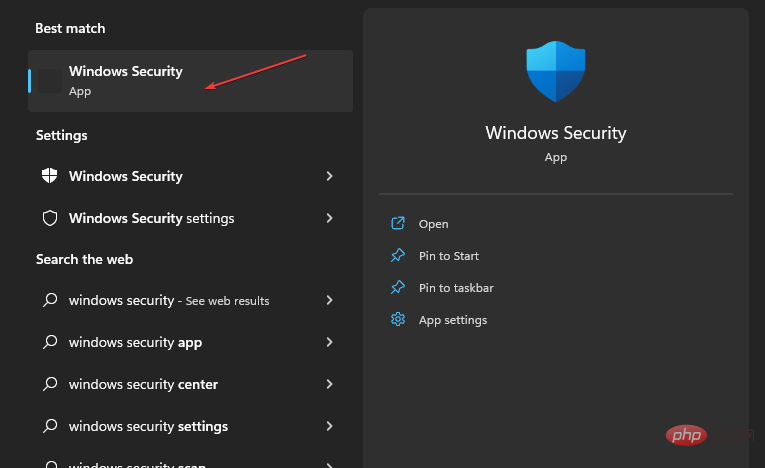
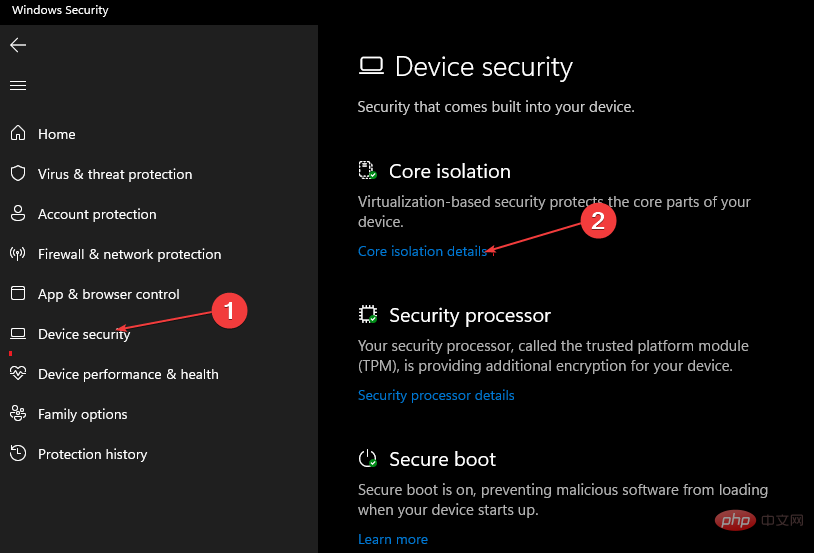
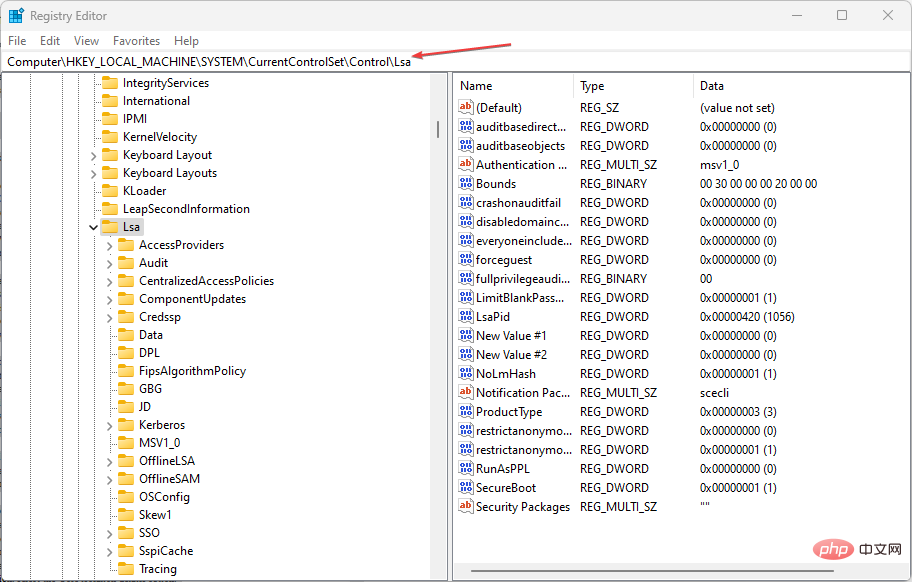
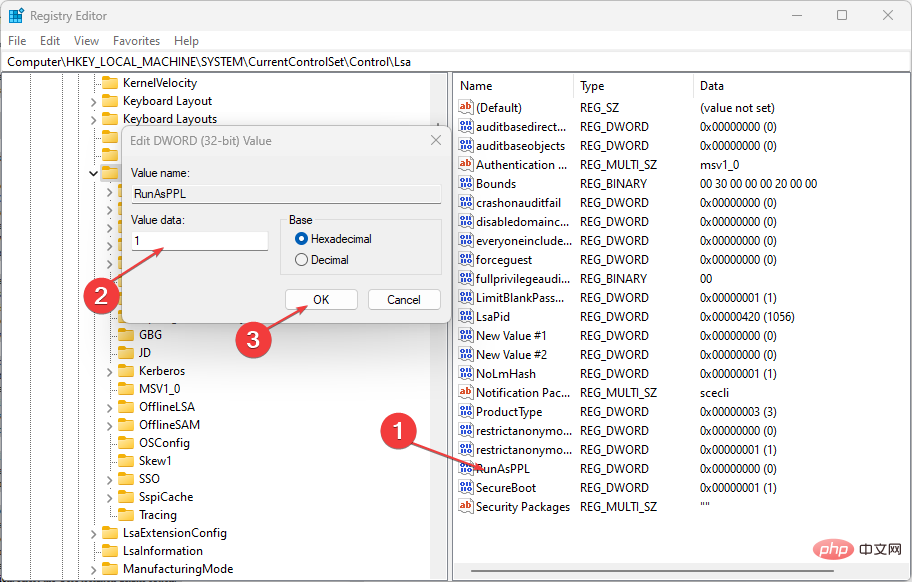
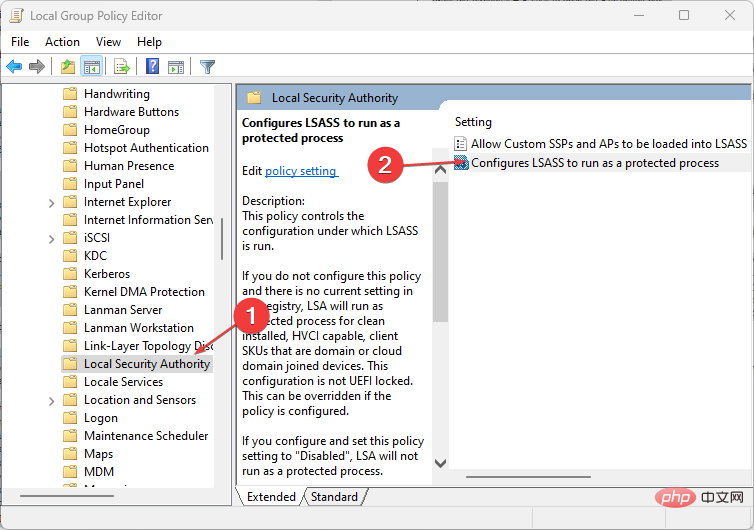
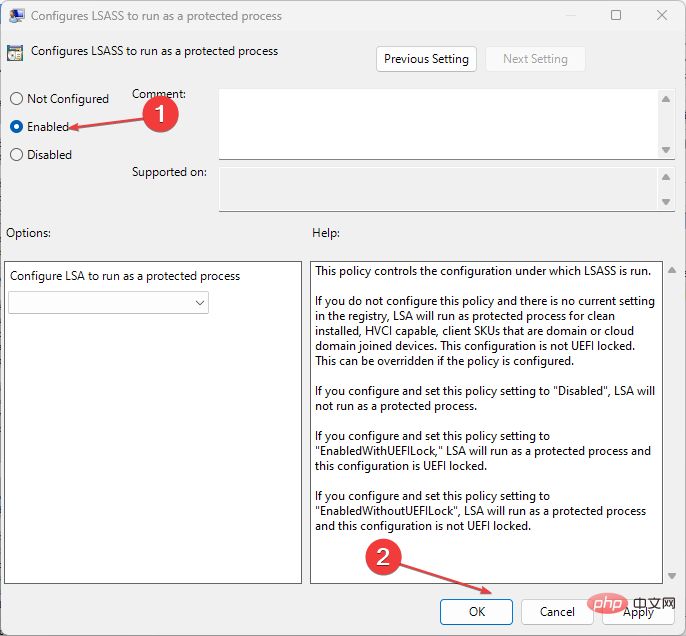 을 클릭하여 변경 사항을 저장합니다.
을 클릭하여 변경 사항을 저장합니다. 